
Ένα άλλο πράγμα που μου άρεσε περισσότερο στην Apple στο iOS 7 είναι η πληρότητα που έλαβαν όταν επέλεξαν ποια γραμματοσειρά θα ήταν επικεφαλής του λειτουργικού συστήματος. Η γραμματοσειρά ενός λειτουργικού συστήματος είναι πολύ σημαντική αφού θα δώσει μια πολύ σημαντική αισθητική κατά τη σύγκριση συσκευών. Κατά τη γνώμη μου, νομίζω ότι η Apple επέλεξε καλά τη γραμματοσειρά iOS 7 μιας και έχει έναν μινιμαλισμό συνεπή με τον σχεδιασμό της. Αλλά… Τι γίνεται αν δεν μας αρέσει και θέλουμε να έχουμε άλλη γραμματοσειρά που μας αρέσει καλύτερα; Εάν έχετε jailbreak μπορείτε να χάσετε το τσίμπημα BytaFont 2 που ενημερώθηκε πριν από λίγες ώρες υποστηρίζοντας συσκευές iOS 7 και A7 chip. Αν θέλετε να μάθετε πώς λειτουργεί το BytaFont 2, συνεχίστε να διαβάζετε.
Το τσίμπημα που μας επιτρέπει να αλλάξουμε τη γραμματοσειρά του iOS: BytaFont 2
BytaFont 2 είναι ένα εντελώς δωρεάν τσίμπημα που βρίσκεται στο αποθετήριο του ModMyi. Ας δούμε πώς λειτουργεί.

Το πρώτο πράγμα που χρειάζεστε είναι να εγκαταστήσετε το τσίμπημα. Μόλις εγκατασταθεί, θα έχετε ένα νέο εικονίδιο στον πίνακα εκκίνησης που ονομάζεται: «BytaFont 2«. Την πρώτη φορά που θα ανοίξετε την εφαρμογή, θα χρειαστεί λίγος χρόνος αφού πρέπει να δημιουργήσετε ένα αντίγραφο ασφαλείας της διαμόρφωσης που είχατε πριν από την εγκατάσταση του τσίμπημα. Εάν η οθόνη είναι μαύρη για λίγα δευτερόλεπτα, ηρεμήστε, είναι φυσιολογικό.
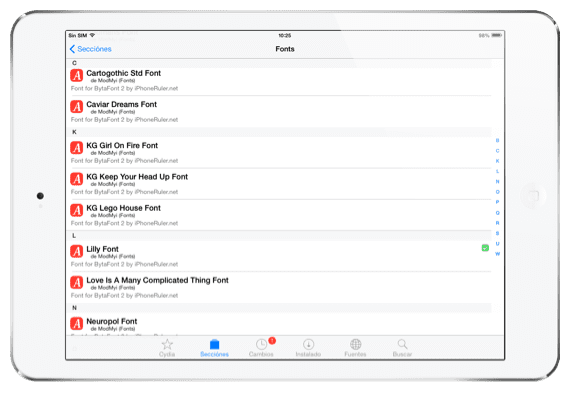
Μόλις η εφαρμογή είναι ανοιχτή θα πρέπει να μεταβείτε ξανά στη Cydia και στο κάτω μέρος επιλέξτε το μενού "Ενότητες" και αναζητήστε μια ενότητα που ονομάζεται "Γραμματοσειρές (BytaFont 2)". Σημαντικό!: Οι γραμματοσειρές που μπορούν να χρησιμοποιηθούν (επειδή υποστηρίζονται) στο ByteFont 2 είναι αυτές που βρίσκονται στην ενότητα που αναφέρεται παραπάνω. Μόλις μπείτε στην ενότητα, περιηγηθείτε στις διάφορες διαθέσιμες πηγές και όταν έχετε επιλέξει αυτήν που σας αρέσει περισσότερο, εγκαταστήστε την κάνοντας κλικ στο "Εγκατάσταση" στην επάνω δεξιά γωνία της οθόνης.

Όταν έχουμε εγκαταστήσει το ByteFont 2 και λάβουμε τη γραμματοσειρά (και εγκαταστήσαμε), ήρθε η ώρα να εισαγάγετε ξανά την εφαρμογή που προστέθηκε στο εφαλτήριο μας. Για να αλλάξετε τη γραμματοσειρά του iOS 7 για την οποία έχουμε κατεβάσει από το Cydia, θα πρέπει να μεταβούμε στο "Basic" στο κάτω μενού και να επιλέξετε τη γραμματοσειρά που έχουμε ήδη κατεβάσει. Όταν θέλετε να επιστρέψετε στο iOS 7, επιλέξτε την επιλογή "Επαναφορά αντιγράφου ασφαλείας BytaFont" ή απλώς διαγράψτε το τσίμπημα από το Cydia.
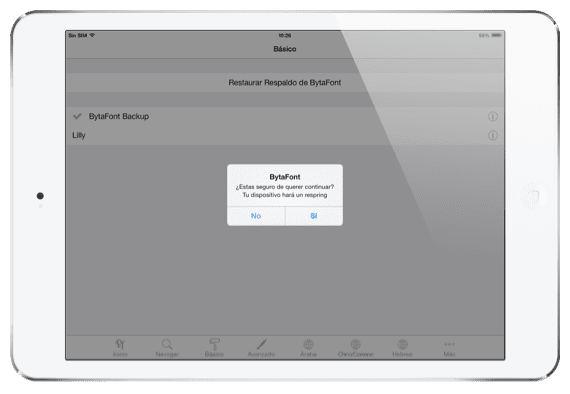
Θα σας προειδοποιήσει ότι πρέπει να κάνετε ένα Respring για να αλλάξετε τη γραμματοσειρά. Πατήστε "ναι" και περιμένετε να γίνει επανεκκίνηση του iPad σας.
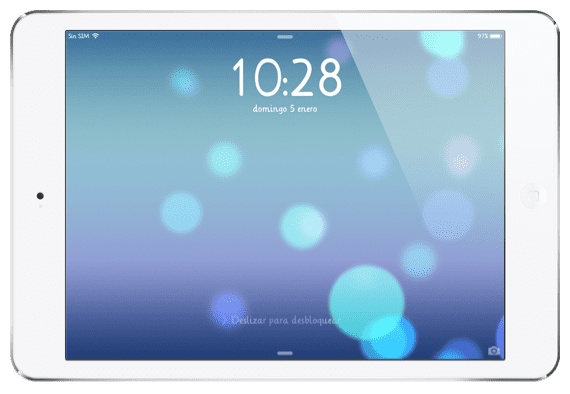
Εξυπνος! Έχετε ήδη εγκαταστήσει τη γραμματοσειρά σας σε όλη τη συσκευή σας.
Περισσότερες πληροφορίες - Η παρουσία του OS X στο WWDC: "X"

Όταν έδωσα για επαναφορά αντιγράφων ασφαλείας bytafont, πήρα την αρχική γραμματοσειρά ios 7 σε όλες σχεδόν τις εφαρμογές / ιστότοπους, αλλά σε κάποιες άλλες ακολουθεί μια γραμματοσειρά που δεν μου αρέσει πολύ, τι μπορώ να κάνω;
Γεια πώς είναι τα πράγματα! Το έχω εγκαταστήσει, το μόνο μειονέκτημα ... είναι ότι δεν μπορείτε να δείτε το πληκτρολόγιο. Οποιαδήποτε λύση; Τα καλύτερα!!